Bild-Klang-Collagen:
Ziel dieser Methode ist die Förderung der Wahrnehmung in Bezug auf Ästhetik von Bildern und Klängen in der Stadt und das eigene Wohlbefinden darin. Dabei werden in kreativer Teilnahme Bild- und Klangerfahrung sowie Klanggestaltung gemeinsam erforscht.
Steckbrief: Bild-Klang-Collagen
Zielgruppe
Kinder, Jugendliche, SeniorInnen; intergenerativ und inklusiv
Gruppengrösse
max. 15 Personen
Dauer
sechs bis acht Projekttage, bei weniger Zeit können die ‹Teile› reduziert werden (etwa nur ein Spaziergang oder kein Ausflug, siehe Projektbeschreibung)
Räumlichkeiten
ein fester Bastel- oder Workshopraum, ein flexibler Freiraum, die Umwelt
Eingesetzte Medien
Foto, Video, Audio
Vorkenntnisse der Lehrperson
Kenntnisse im Umgang mit den verwendeten Medien sind nötig, Kenntnisse der (Raum)Wahrnehmungspsychologie, Umweltpädagogik/Umweltpsychologie, Stadtentwicklung oder Architektur können nützlich sein
verwendete Technologie/Ausstattung
- Tonaufführungstechnikmobile
- Audiorecorder
- Fotokameras
- evtl. Videokamera
- verschiedene (Wachsmal-)Stifte und Kreiden
- Papier
Ziele
- Reflexion
- Exploration
- Artikulation
Projektbeschreibung
Geräusche sollen abstrahiert und in Bilder gefasst werden. Bilder werden mit Klängen sowohl gedanklich als auch real be- und hinterlegt. Berührungs- und Sozialängste sollen über das Erfahren der sinnlich-ästhetischen Selbstwirksamkeit der jungen Menschen abgebaut werden bzw. ein offenes Zugehen auf städtische Gegebenheiten gefördert werden. Es ergeben sich intuitive Zugänge zu Medien für die Kinder, die medienpädagogische Erkenntnisse bei Mitarbeitenden und Eltern herbeiführen.
Gute Konzeption und Strukturierung ist lebensnotwendig! Um integrative Lernerfolge und das persönliche Bewusstsein füreinander zu fördern, werden alle Aktivitäten von Kindern, Erziehern und Eltern (im Rahmen eines Kinderprojektes) zusammen durchgeführt und kooperativ im Austausch begleitet. Ein erster Schritt ist das Aufstellen eines Zeitplanes mit den Aktivitäten, Methoden und Ergebnissen, soweit bereits erkennbar.
Der übliche Ablauf ist BEOBACHTEN – INTERPRETIEREN – AUSDRÜCKEN.
Beobachten
Stadtgeräusche entdecken
Den Auftakt macht ein Stadt- bzw. Umweltbeobachtungsspaziergang. Das Erfahren der Umwelt, Entdecken spannender und neuer Dinge beim Spazierengehen steht hierbei im Vordergrund.
Dabei beobachten die Teilnehmenden sich selbst und stellen sich Fragen: Was höre ich alles? Wo höre ich was? Welche Unterschiede gibt es? Welche Geräusche verbinde ich mit welchen Räumen, Aktivitäten und Emotionen? Wie geht es uns in diesem und jenem Umfeld/Raum? Was empfinden wir als angenehm, wo fühlen wir uns wohl? Welches Umfeld gibt uns ein unwohles Gefühl? Warum empfinden wir so? Was könnten wir ändern an dieser Umgebung, damit wir uns zu Hause fühlen?
Der Schwerpunkt liegt bei der klanglichen Erfassung in ›Klangbildern‹. Verschiedene Klänge aus vielfältigen urbanen Bereichen wie Industrieraum, Flussraum, Straßenraum, Freizeitraum et cetera werden erhört, also durch Hören wahrgenommen und mit einem Audiorecorder aufgezeichnet.
Interpretieren
Malen nach Klängen
Zu den Klängen werden Bilder gemalt oder collagiert. Die gesammelten Geräusche und sonstigen Eindrücke werden interpretiert und in Form von Bildern (gezeichnet, fotografiert, collagiert oder ähnliches) wiedergegeben. Welche Bilder fallen mir zu den verschiedenen Klängen ein? Welche Farben?
Die beim BEOBACHTEN aufgenommenen Stadtgeräusche werden erraten und bildlich/zeichnerisch/ malerisch interpretiert.
Beobachten
Stadtbilder entdecken
Die ästhetische Gegenkonzeption. Nun werden beim Spaziergang die verschiedenen Orte der Stadt bildlich oder fotodokumentarisch festgehalten (Fotobildsuche, Stadtfotografie).
Welche Bilder sehe ich? Wie kann ich sie fotografisch einfangen? Was reizt mein Auge?
Interpretieren
Bildgeräusche suchen
Anschließend erkundet die Gruppe, welche Klänge ihr zu den auf dem Spaziergang entstandenen Bildern einfallen. Sie imitiert Klänge nach Bildern mit der Stimme bzw. verschiedenen Hilfsmitteln und nimmt eine STADT.KLANG.HÖRGESCHICHTE auf. Die Geschichte kann zusammen erfunden oder (bei jüngeren Kindergartengruppen) vorab mit Lücken für die Klangspielimitationen getextet werden.
Beobachten, Interpretieren. Ausdrücken
Erfahrung Medienausflug
Wenn Zeit und Möglichkeiten vorhanden sind, bietet sich hier ein Ausflug ins Radio oder Fernsehen an, andernfalls kann mit einem Aufnahmegerät experimentiert werden. Die Teilnehmenden erfahren, dass nicht alles, was sie ausdrücken, bei einer Tonaufnahme abgebildet wird. So hört man etwa ein fragendes Gesicht nicht im Radio. Es wird erarbeitet, wie Ton, Sprache und Geräusche wirken.
Ausdrücken
Alle gesammelten Geräusche ergeben mit den vor Ort aufgenommenen Klangcollagen ein Stadthörbuch, welches als Radio-Feature oder ähnliches aufgezeichnet und abgespielt wird. In einer Ausstellung werden die entstandenen Bild-Klang-Kollagen aufgezeigt und möglichst vor Ort interaktiv ergänzt. Das Ausdrücken findet natürlich auch schon im Rahmen des Interpretierens statt. Nichtsdestotrotz ist eine finale Gesamtpräsentation von großer Bedeutung. Hören die Kinder ihre eigenen Stimmen heraus, ist dies ein besonderes Ereignis, nicht zuletzt auch für die Eltern. Zusammenhänge können nochmals nachvollzogen werden und die Identifikation mit der eigenen Umwelt wird gestärkt. Das führt zu mehr Selbstsicherheit und Wohlbefinden in der städtischen Umgebung. Zudem erfahren die Kinder den Unterschied zwischen Bild und Klang. Dies spielt nicht zuletzt in der zwischenmenschlichen Kommunikation im Alltag eine große Rolle, digital oder analog – verbal, schriftlich, mimisch und gestisch. Was hört man im Radio? Achselzucken nicht, aber meine eigenen Worte!Varianten, Erweiterungen, Modulationen
Ergänzende Möglichkeiten gibt es viele. Die Durchführung des Projekts ist auf jeden Fall auch videotechnisch möglich. Anstatt einer Stadtklanghörbuchgeschichte kann auch ein Stadtklangchor entstehen et ctera. Ebenso kann das Interpretieren und Ausdrücken von Bildern zum Beispiel auch in Form von durchgemalten Stadttexturen erfolgen.
Eine weitere Projektvariante ist die Arbeit mit Text. Wir beobachten in Spaziergängen, diskutieren die Eindrücke oder verarbeiten diese etwa in einer Traumreise und schreiben diese anschließend in Form von Briefen auf. Dies kann allerdings nur mit älteren Gruppen ab elf oder zwölf Jahren und aufwärts erfolgen. Für die Traumreise ist pädagogisch geschultes Personal notwendig, da diese emotional sehr tief greifen kann. Die aufgeschriebenen Briefe können in einer Ausstellung präsentiert werden. Als weiterer Schritt ist das Vorlesen und Aufnehmen ein Ausdrucksmedium, welches ebenfalls in einem Stadthörbuch als Produkt präsentiert werden kann. Es ist die Arbeit in kleinen Gruppen mit maximal zehn bis 15 Kindern zu empfehlen.
Schwierigkeiten
Für Kinder im Kleinkindalter von drei bis vier Jahren muss das Projekt gut konzeptioniert und strukturiert sein. Methodisch ist hier zu empfehlen, in möglichst kleinen Schritten mit sichtlichem Erfolg und regelmäßigen Gruppenriten zu arbeiten. Auch sollten die Projekttage nicht zu weit auseinander liegen. Bei größeren Gruppen ist es schwierig, in die Tiefe zu gehen. Das Projekt ist sehr sinnbetont und sollte daher in kleineren Gruppen von zehn bis 15 Teilnehmenden durchgeführt werden. Bei größeren Gruppen bietet sich eine Gruppenteilung mit entsprechender personeller Betreuung an.
Bei Kindergruppen stellt sich eventuell ein Motivationsproblem ein. Dieses kann durch eine hinreichend gute Strukturierung und das Einbringen von interessanten externen Beispielen oder eine insgesamt sehr bildliche Darstellung des Ziels gelöst werden. Beim Briefeprojekt war die Einbeziehung internationaler, vorher gesammelter Textbeispiele von Stadtbeschreibungen gleichaltriger Kinder ein das Interesse weckendes Medium, was zusätzlich den interkulturellen Austausch und das Verständnis stärkte.
Feedback
Positiv bewertet wurde von Erwachsenen (Pädagoginnen und Pädagogen, Eltern) durchwegs die Raumerfahrung und das Rückwirken dieser auf Sprachentwicklung, Motorik und Bewusstseinsfindung. Eltern haben sich positiv über die neuen Lebenswelterfahrungen der Kinder geäußert. Seitens der Teilnehmenden selbst sind altersbedingt sehr intuitive Reaktionen erfolgt. Die Konzentration steigt in der Auseinandersetzung mit dem Neuen und Prägnanten/Redundanten. Auf Sinneseben besonders haptische (Anfassen, Ausprobieren) und kognitiv vor allem identifikatorische (Mitnehmen, selbst Machen) Zugänge motivieren die Kinder. Offen geblieben ist der Wunsch nach einer noch stärkeren Integration der Projektinhalte in den Betriebsablauf der Kita bzw. die Arbeitsstruktur der beteiligten Mitarbeiterinnen und Mitarbeiter. Das war aufgrund der pilothaften Bedingungen noch nicht möglich.
Tipps & Tricks
Die Projektgruppe lernt sich und ihre städtische Umgebung besser kennen und mit ihr umzugehen. Sie lernt, mit digitalen und analogen Medien realitätsnah und produktiv umzugehen und hat ein Produkt als Ergebnis, das sie anderen präsentieren kann bzw. an dem andere teilhaben können. Auch wird ein kreativer Umgang mit digitalen Medien geschult.
Links & Material
Leitzgen, Anke M./Rienermann, Lisa (2011). Entdecke Deine Stadt – Stadtsafari für Kinder. Beltz, 152 S.
Dies ist ein sehr schönes Buch mit ansprechenden Illustrationen. Überaus hilfreich bei der praktischen und ideenreichen Umsetzung, die Stadt zu erfahren.
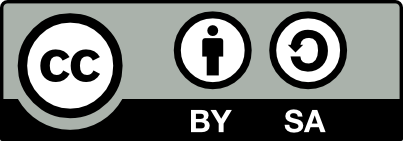
Dieser Artikel steht unter der Creative Commons Namensnennung-Weitergabe unter gleichen Bedingungen 3.0 international. Der Name des Autors soll wie folgt genannt werden: GastautorIn für medienpaedagogik-praxis.de